Heim >Hardware-Tutorial >Hardware-Neuigkeiten >Schritte zur Installation der drahtlosen Mercury-Netzwerkkarte ohne Treiber
Schritte zur Installation der drahtlosen Mercury-Netzwerkkarte ohne Treiber
- 王林nach vorne
- 2024-01-09 19:54:232810Durchsuche
Viele Benutzer wissen nach dem Kauf nicht, wie sie die treiberfreie Version der Mercury-WLAN-Karte installieren. Jetzt zeige ich Ihnen die Tutorial-Schritte der treiberfreien Installationsmethode der Mercury-WLAN-Karte Wenn Sie nicht wissen, wie man es bedient, folgen Sie bitte dem Artikel.
Treiberfreie Installationsmethode für die Mercury-Netzwerkkarte
1. Stecken Sie die treiberfreie Version der Netzwerkkarte in die USB-Schnittstelle des Computers. Klicken Sie darauf, um die EXE-Datei auszuführen Programm.
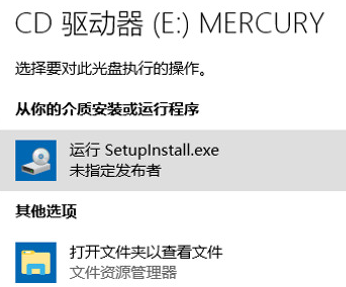
2. Warten Sie, bis das System den Treiber automatisch installiert.
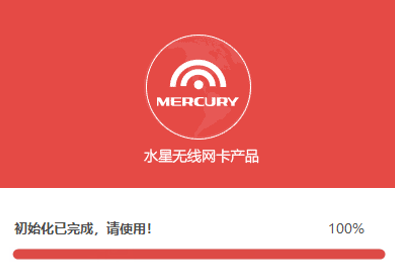
3. Klicken Sie auf das WLAN-Symbol in der unteren rechten Ecke des Computers, suchen Sie Ihr WLAN und klicken Sie auf „Verbinden“
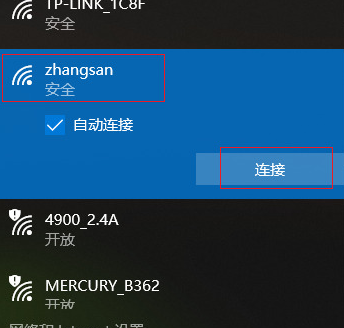
4. Warten Sie nach Eingabe des Passworts, bis die WLAN-Verbindung hergestellt ist.


Das obige ist der detaillierte Inhalt vonSchritte zur Installation der drahtlosen Mercury-Netzwerkkarte ohne Treiber. Für weitere Informationen folgen Sie bitte anderen verwandten Artikeln auf der PHP chinesischen Website!
In Verbindung stehende Artikel
Mehr sehen- Ähnlichkeiten und Unterschiede zwischen Baselis Snake x Speed Edition und Ultimate Edition
- Warum kann ich meine Karten nicht kaufen?
- Welches ist besser, wenn man Razer Sano Tarantula und Dalyou DK100 vergleicht?
- Das Flaggschiff-Handy der 8. Generation im Jahr 2019, das dürfen Sie auf keinen Fall verpassen!
- Wird der Smartphone-Markt eine Cloud-Service-Revolution einleiten?

